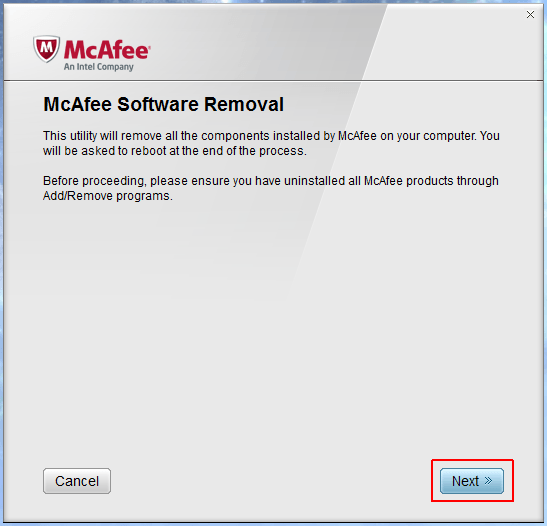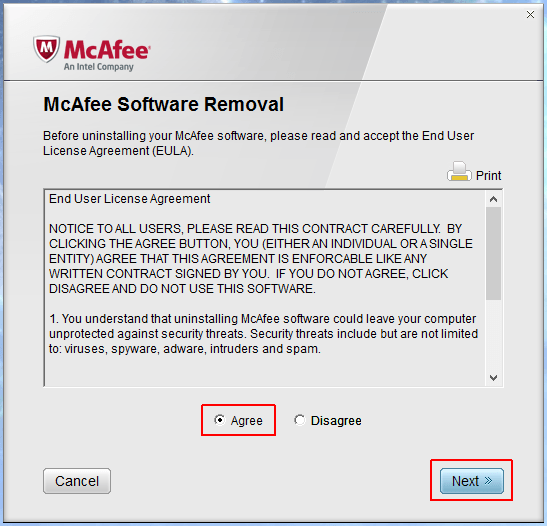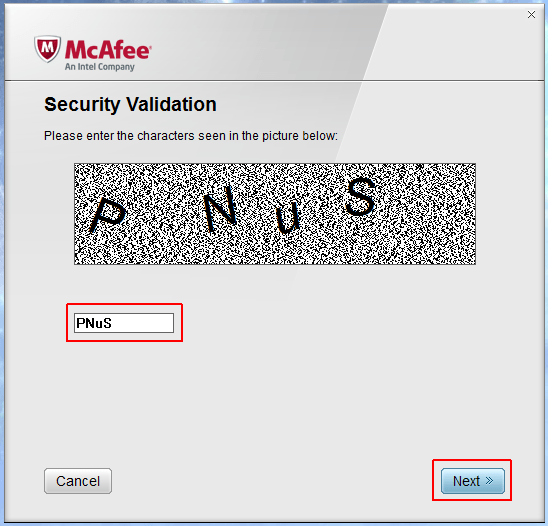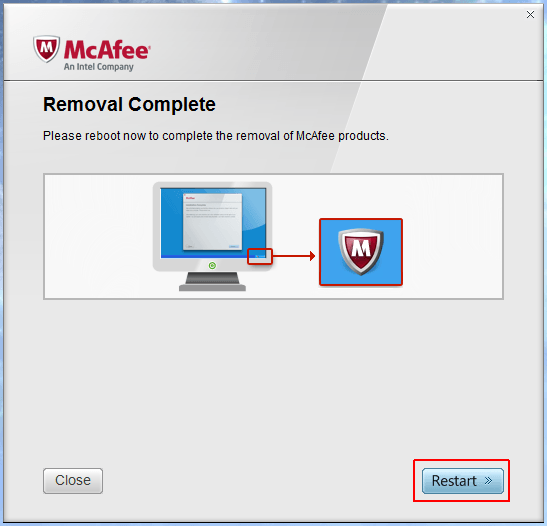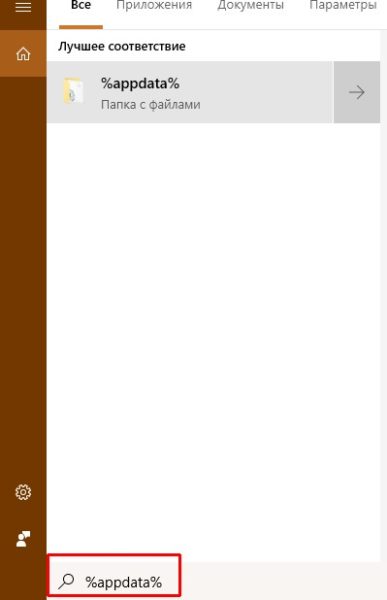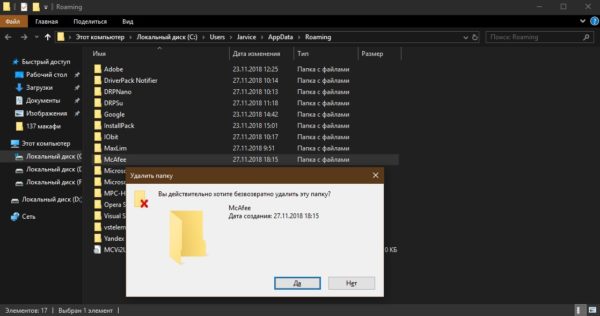Как отключить защиту от вирусов mcafee
Каждый компьютер под управлением Windows должен иметь антивирусную программа, так как большинство вирусов пишутся именно для этой системы, как самой распространённой. И здесь у пользователя имеется огромный выбор – антивирусных программ в разной комплектации довольно много. Одна из самых популярных и известных создана американской компанией McAfee.

Методика работы с McAfee на Windows.
Что такое McAfee и как появляется на компьютере
Антивирус McAfee считается одним из самых мощных и надёжных. Хотя он и платный, им можно пользоваться 30 дней совершенно свободно – за это время можно решить, покупать лицензию или нет. Эта антивирусная программа выпускается в нескольких вариантах, в том числе есть McAfee Secutity для мобильных устройств на Android или iOS. Для Windows самым подходящим вариантом будет McAfee Total Protection – это целый пакет программ, которые защищают компьютер как от внутренних угроз, так и от внешних. В комплекте есть McAfee WebAdvisor – что это за программа? Это просто расширение для браузера, которое следит, какие сайты вы посещаете. Нет, оно не ведёт статистику, но проверяет эти сайты на безопасность, и если есть вероятность, что на них есть вредоносный код, то антивирус предупредит об опасности. Чтобы установить эту программу себе, достаточно перейти на официальный сайт (https://www.mcafee.com/consumer/ru-ru/store/m0/index.html ) и скачать установочный файл. Запустите этот установщик, и он сам скачает и установит все необходимые компоненты. Установка этого антивируса не сложнее, чем любой другой программы.
Иногда этот антивирус появляется на компьютере сам. Так бывает при установке различных программ, обычно продуктов компании Adobe, например, Flash Player. Мало кто отключает галочку, которая разрешает установку этого антивируса просто попутно. Такое агрессивное навязывание услуг всё еще встречается, хотя и реже, чем пару лет назад. Как активировать McAfee? 30 дней можно пользоваться антивирусом и без активации. Если лицензия уже есть, то при установке нужно будет ввести её номер. В процессе работы антивирус может помещать подозрительные файлы в карантин – специальное хранилище. Так как антивирусы используют и эвристические алгоритмы, помогающие распознавать пока неизвестную угрозу, то ошибочно в карантин могут попадать и безвредные файлы – это проблема всех антивирусов, а не только этого. Поэтому иногда возникает вопрос о том, где в McAfee находится карантин.
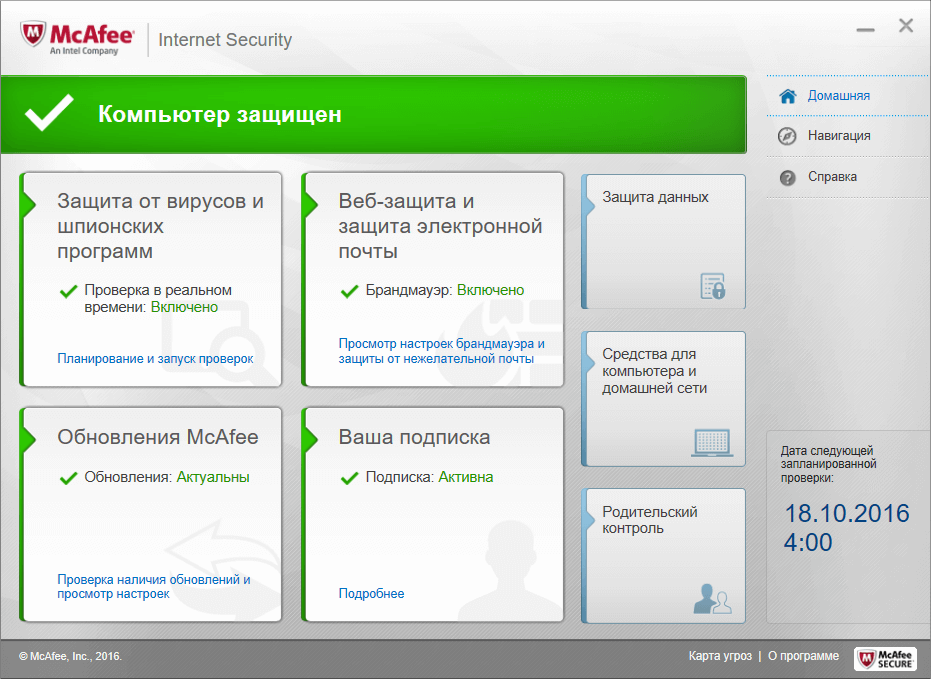
Как отключить McAfee
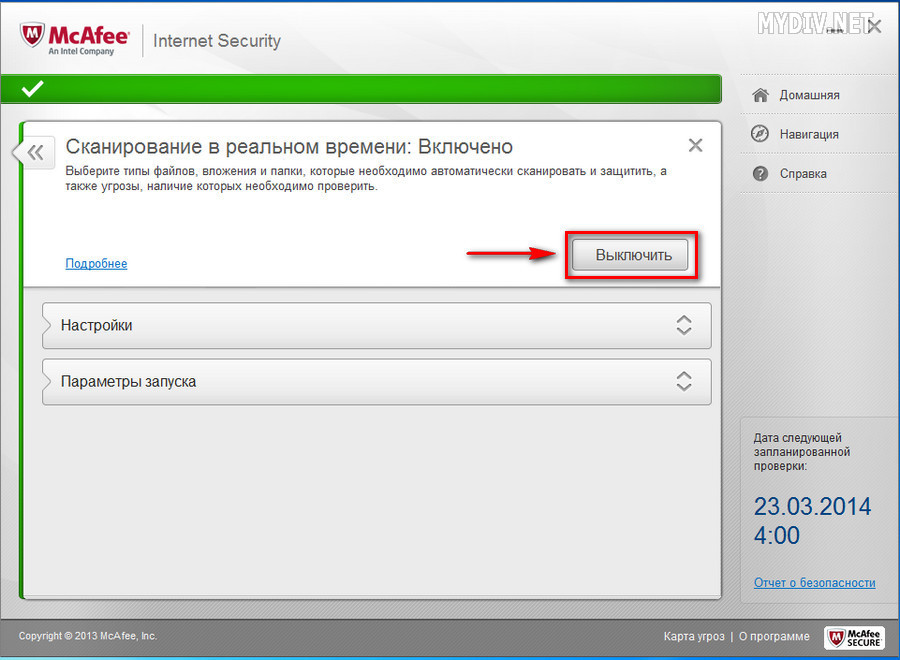
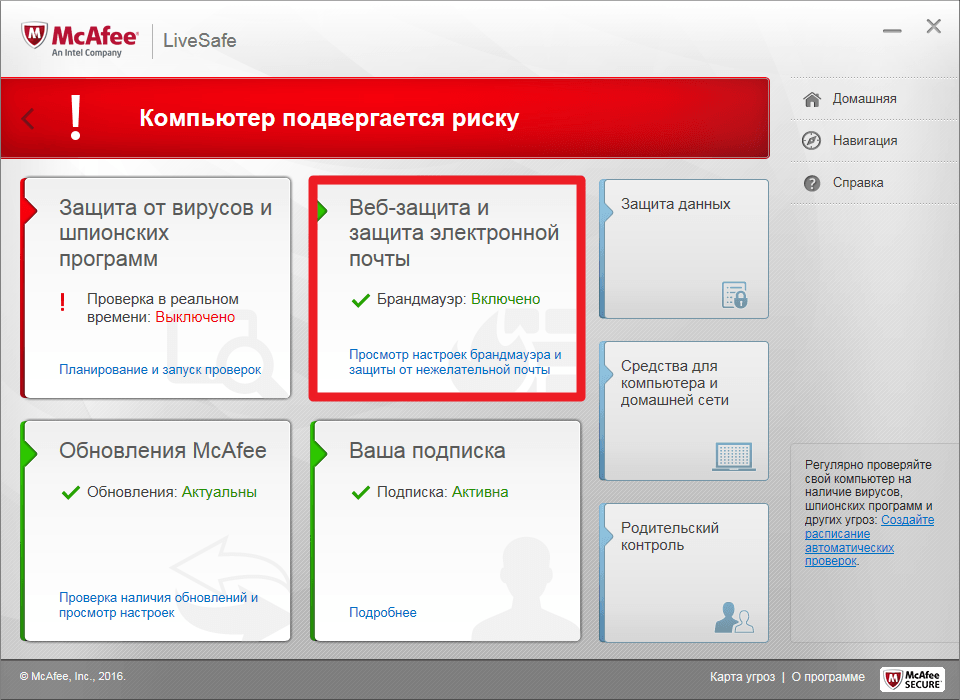
Отключая все функции антивируса, вы действуете на свой страх и риск! Ваш компьютер становится полностью беззащитным перед любой внешней угрозой, а ваши личные данные, которые на нём имеются, могут беспрепятственно попасть в чужие руки. Так как отключение антивируса McAfee даже на время открывает дорогу для вирусов, постарайтесь в это время хотя бы отключить компьютер от Интернета, не скачивать файлы и не посещать никаких сайтов. Использование посторонних флешек в это время тоже несёт большую угрозу.
Как удалить McAfee из системы Windows 10 полностью
Прежде чем остановиться на конкретной программе, любой пользователь обычно перепробует разные варианты. Это же относится и к антивирусам – кому-то больше нравится McAfee, а кому-то NOD32 или Касперский. Тем более что в Windows 10 этот антивирус установлен по умолчанию, и придётся удалить McAfee с компьютера полностью, если захочется установить что-нибудь другое. Сделать это не так просто, как кажется. Да, нужно воспользоваться обычным способом – зайти в Панель управления и деинсталлировать антивирус, как и обычную программу. Если в списке программ есть другие модули с именем McAfee, их нужно также выбрать и поочерёдно все удалить. Но после этого в системе останется ещё много следов присутствия этого антивируса. Останутся записи в реестре и некоторые файлы, и иногда McAfee всё же будет напоминать о себе.
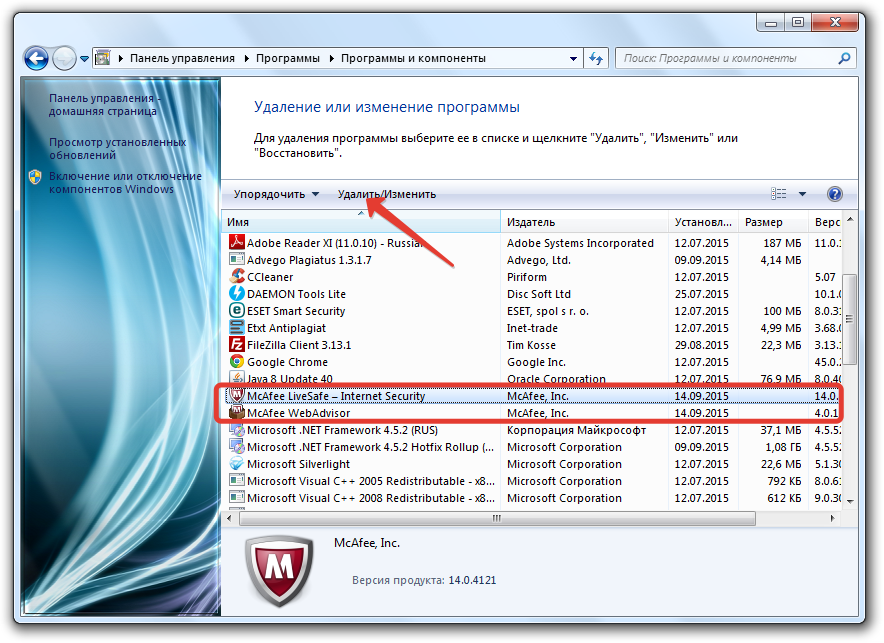
С помощью встроенных функций Windows
Использование Revo Uninstaller
Утилита Revo Uninstaller позволяет провести полное удаление антивируса McAfee без всяких сложностей. Эту программу можно скачать с официального сайта (https://www.revouninstaller.com/revo_uninstaller_free_download.html ) – будет достаточно бесплатной версии. Установите и запустите её.
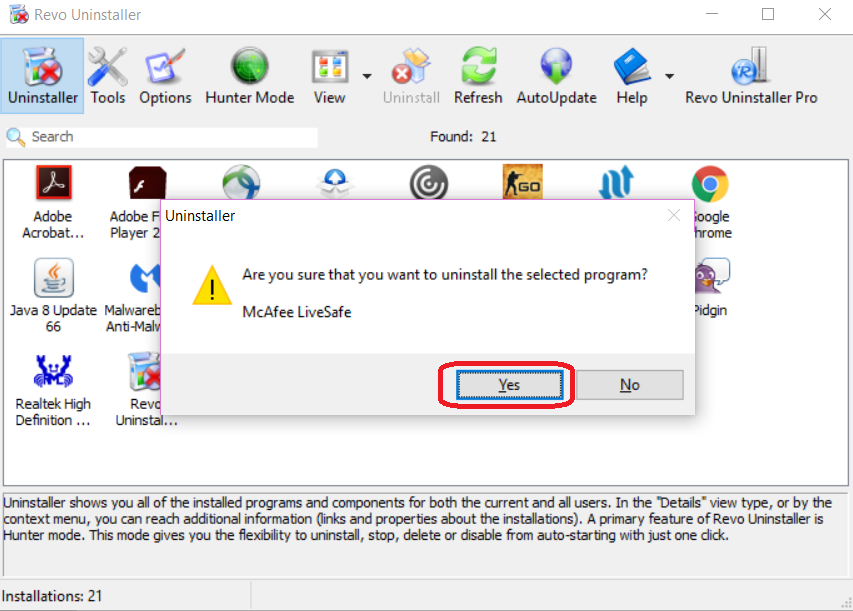
Использование Perfect Uninstaller
Утилита Perfect Uninstaller очень похожа на Revo Uninstaller и служит также для быстрого и чистого удаления установленных программ. Но имеется одно преимущество – она может удалить даже ту программу, которая ничем не удаляется, а лишь выводит окно с ошибкой доступа. Так бывает, когда сам антивирус McAfee заражён вирусом – удалить его становится невозможно. Но Perfect Uninstaller легко обходит все препятствия.
Когда Perfect Uninstaller завершит удаление, перезагрузите компьютер. Работать утилита может долго, так как она ищет остаточные файлы во всех папках на винчестере, так что запаситесь терпением – это может занять и полчаса. Теперь вы знаете, как удалить McAfee с компьютера разными способами, в том числе специальными и очень полезными утилитами. Дело в том, что этот антивирус не всегда устанавливает сам пользователь, а зачастую он появляется на компьютере сам. И если в системе уже имеется другой антивирус, то начинают возникать разные проблемы и сбои. Поэтому удалять его нужно обязательно, притом начисто, иначе он может снова появиться.
Приходилось ли вам сталкиваться с антивирусом McAfee? Какое мнение у вас о нём осталось? Как вы его удаляли или оставили на постоянную прописку? Делитесь своим мнением в комментариях, это будет интересно многим нашим читателям.
Отключение McAfee Internet Security через меню настроек
Далее поочередно отключите сначала антивирусный сканер (опция Сканирование в реальном времени), а потом файрвол (опция Межсетевой экран).

Выберите данную опцию в настройке Изменить параметры и в открывшемся окне антивирусного сканера нажмите на кнопку Выключить.
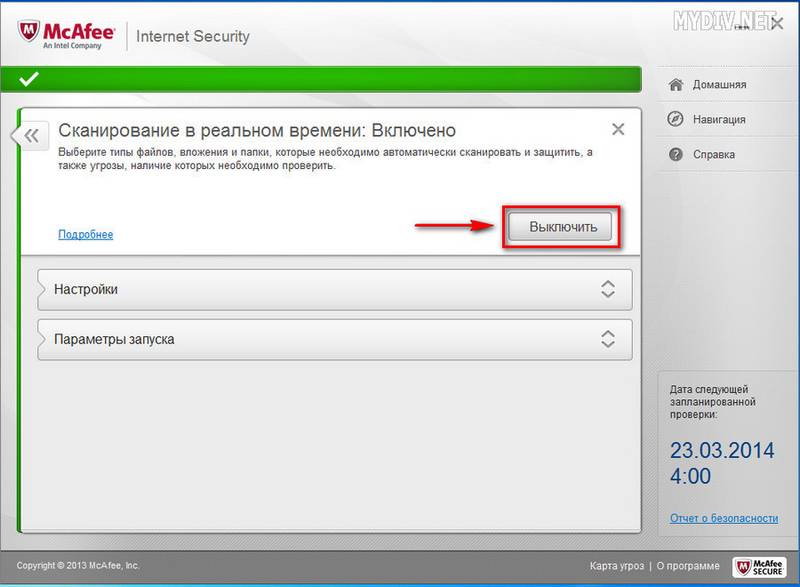
Затем, в информационном окошке, появившемся после, выставьте любой из параметров, когда снова хотите возобновить действие этой функции антивируса. После этого еще раз подтвердите свои намерения, нажав кнопку Выключить.
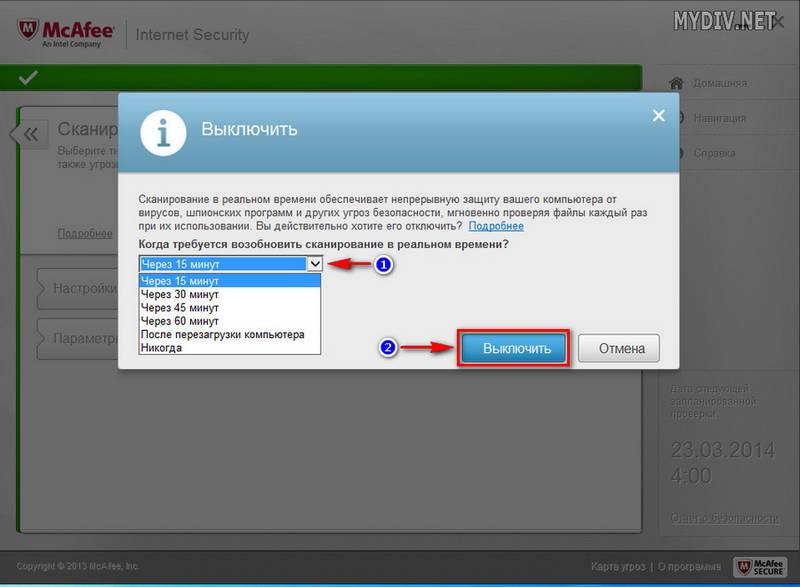
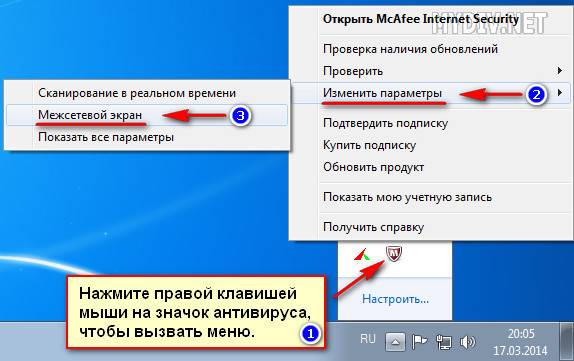
Попав в его настройки, нажмите на клавишу Выключить, и во вновь появившемся информационном окошке выберите параметры возобновления его работы. После этого еще раз подтвердите свое решение, нажав клавишу Выключить.
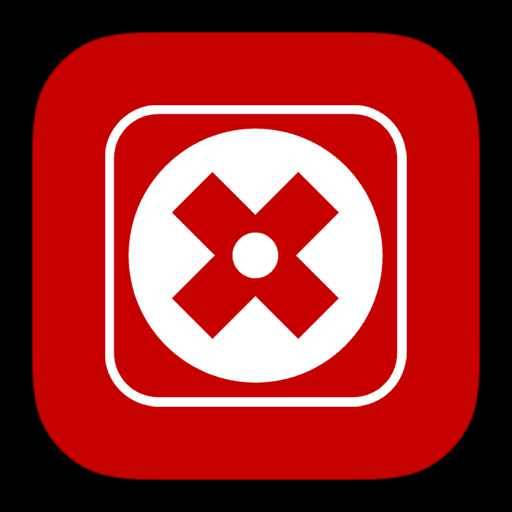
Наверняка, многие пользователи сталкивались с блокировкой нужных объектов, антивирусной системой. Если вы уверены, что программа, которую вы устанавливаете или скачиваемый файл не представляют угрозы для безопасности компьютера, можно остановить антивирус на определенное время. Зачастую, в любом антивирусе нет одной универсальной кнопки для отключения. Не очень удобно, зато вредоносные объекты не могут самостоятельно останавливать защиту. В данной статье будем отключать антивирус McAfee.

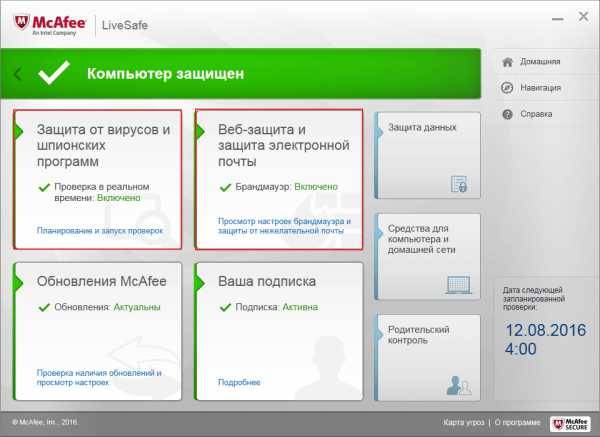
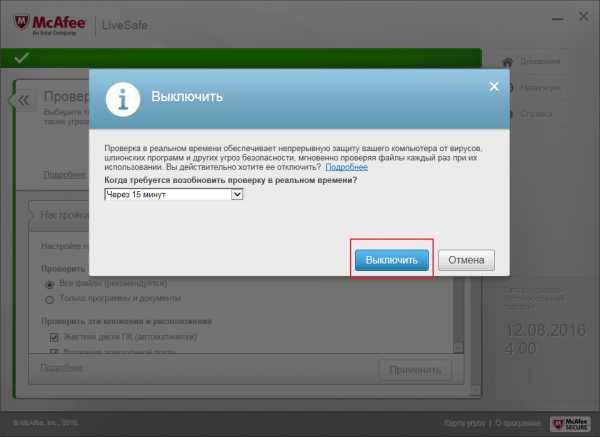
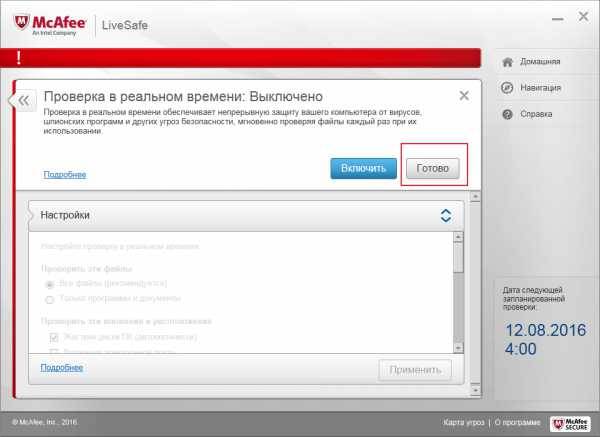
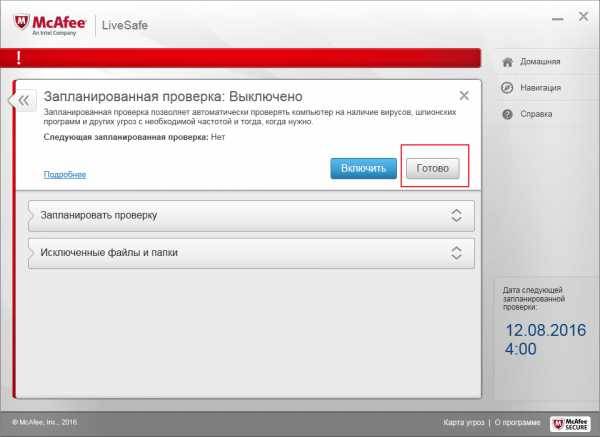
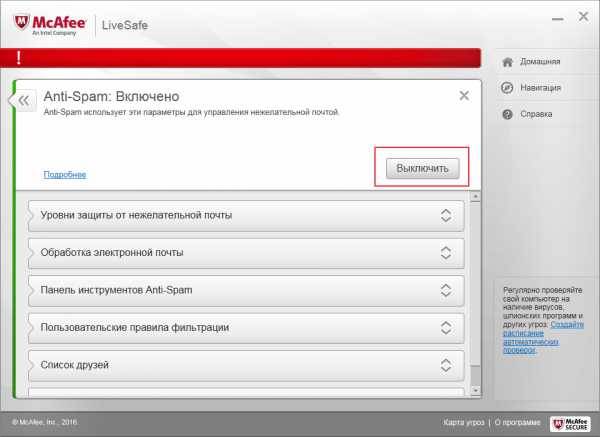
Алгоритм отключения не отличается в 7 и 8 версии Виндовс. Для того, чтобы отключить McAfee на Windows 8, необходимо проделать те же действия.
Если все сделали правильно, теперь McAfee на время отключен и вы без проблем сможете выполнить нужную задачу. Однако, не стоит доверять всем приложениям. Многие программы специально просят отключить антивирусную защиту на время установки, чтобы дополнить ее вредоносными объектами.
Мы рады, что смогли помочь Вам в решении проблемы.

- Отключение через меню настроек
- Удаление антивируса McAfee
Для того, чтобы отключить антивирус McAfee на время выполнения каких-либо манипуляций с системой, стоит выполнить следующие действия:
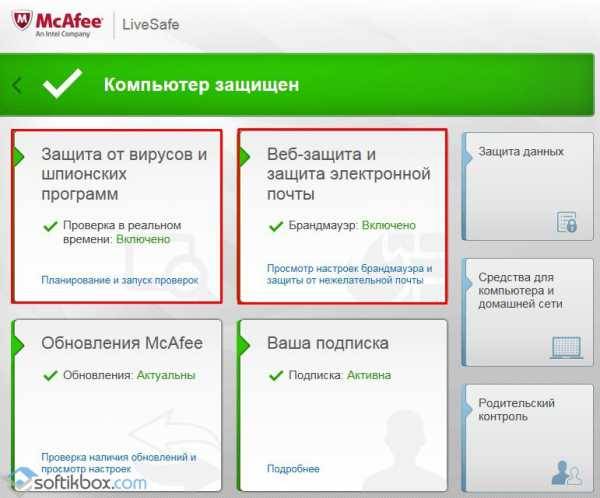
- Указываем время, на которое нужно отключить защиту.
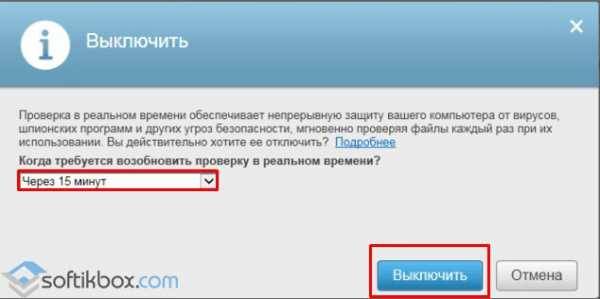
Этот способ отключения защитника подходит для операционных систем Windows 7 и 8.
Для того, чтобы удалить антивирус McAfee необходимо проделать несколько несложных действий:
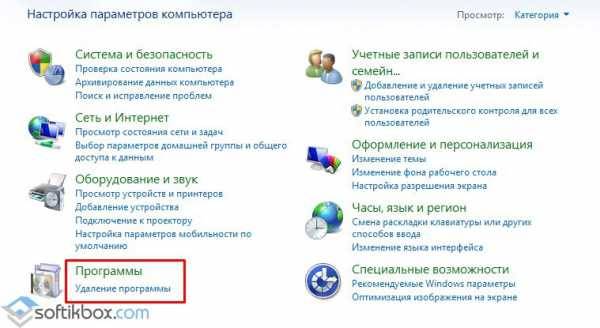

После удаления программы стоит запустить CCleaner и почистить систему от остатков программы.

McAfee – один из востребованных антивирусов. Но эта полезная утилита иногда создает дополнительные проблемы. И возникает вопрос, как отключить McAfee на ноутбуке Windows 8.
Дальше все еще проще. После запуска откроется интерфейс McAfee. Здесь вы увидите четыре окна:
- Защита от вирусов и шпионских программ.
- Веб-защита и защита электронной почты.
- Обновления.
- Ваша подписка.
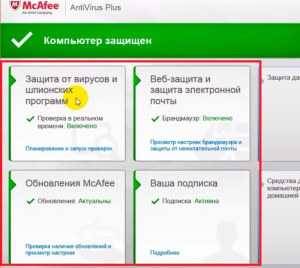
Здесь вы увидите еще три функции:
- Проверка ПК.
- Проверка в реальном времени.
- Планирование проверки.


Теперь вы знаете, как отключить McAfee в Windows 8. Как видите, в этом нет ничего сложного. Более того, на экране есть подсказки и описания тех или иных функций антивируса. Внимательно читайте их, и у вас все получится.
Стоит отметить, что отключение некоторых функций все же не позволяет полностью выключить работу антивируса. Чтобы это сделать, вам придется его удалить. Удаляется программа очень просто, без особых танцев с бубнами ☺. Однако вы должны знать, как правильно удалить McAfee, чтобы от него не осталось абсолютно ничего.
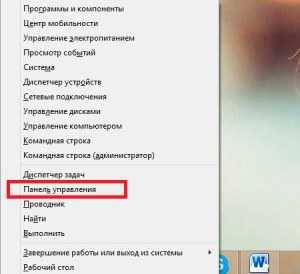
Подтверждаете действие. После этого антивирус будет полностью удален с вашего компьютера.
Помните, что антивирусы защищают ваш компьютер от вредоносного программного обеспечения, шпионских приложений, а также вирусов. Поэтому удалять и выключать их очень нежелательно.
Если из-за подобных файерволлов у вас возникают проблемы, например, с установкой игр или с сетевыми функциями, то просто добавьте нужные программы в исключения. Это позволит FireWall нормально работать и дальше, защищая ваш компьютер, а указанные как исключения игры будут просто игнорироваться.
Как отключить Mcafee на ноутбуке Windows 8
Как отключить MacAfee на Windows 8
Как отключить антивирус в Windows 8
Как включить и отключить Windows Defender в Windows 8

Как правило, крайне не рекомендуется отключать антивирусную защиту на вашем компьютере. Но возникают ситуации, в которых будет необходимо это сделать. Так, вы можете решить обновить программное обеспечение либо запуск какой-либо игры (программы) работа антивируса может заблокировать это действие. В таких случаях, хочешь не хочешь необходимо отключать антивирус.
Как же отключить антивирус McAfee на вашем компьютере? Существует стандартный метод отключения, который был предусмотрен разработчиками.
Для отключения антивируса подобным методом необходимо выполнить следующие действия:
2)Далее, вам необходимо нажать на него дважды левой кнопкой мыши.
4)Отключите сканирование, выбрав на какой промежуток времени вам необходимо отключить антивирус.
Но не стоит надолго оставаться без антивирусной защиты и выставлять отключение на долгий промежуток времени, иначе компьютер очень быстро подцепит вирус.
Сегодня мы узнаем, как отключить и потом включить антивирус Макафи (McCafe) на операционной системе Windows 8. Данная ОС установлена на испытуемом ноутбуке “Lenovo”, в комплекте с которой был предустановлен данный антивирус.
Производим отключение антивируса “McCafe”
Итак, чтобы произвести запуск или остановку антивируса, в правом нижнем углу экрана, нужно найти и соответственно запустить значок программы.
Запуск производим правой клавишей мыши и выбираем пункт “Изменить параметры”.
Далее жмем пункт “Сканировать в реальном времени” и кликаем “Выключить”.
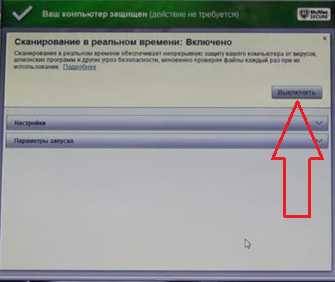
После этого, программа спросит – когда произвести очередное включение антивируса? Можно произвести включение приложения через 15, 20, 60 минут или после перезагрузки операционной системы.
Так же, можно выбрать параметр, который полностью запретит включение антивируса.
Мы же выбираем параметр “После перезагрузки компьютера”.
Этим способом, мы произвели отключение антивирусной программы “McCafe”.
Отключаем сетевой экран антивируса “McCafe”
В дополнении ко всему, можно произвести полное отключение сетевого экрана антивируса. Для этого, щелкаем на значке программы правой кнопкой мыши и находим пункт “Изменить параметры”, выбираем “Сетевой экран” и жмем выключение. Очередное включение устанавливаем так же, после включения компьютера. Таким же образом, мы произвели отключение сетевого экрана.
Для чего может понадобиться отключение антивируса или сетевого экрана?
Многие программы содержат элементы кода, которые распознаются антивирусом, как вредоносные. Это могут быть рекламные баннеры, например в приложении “Zone” или программа является взломанной. То после запуска такого приложения, антивирус производит блокировку или удаление элемента в карантин. Вот, чтобы такого не происходило, мы и производим отключение антивируса. После использования требуемого приложения, можно заново запустить антивирусное По.
Следует напомнить, если вы не уверены в программе, например скачанной с Интернет, а антивирус начинает выдавать предупреждение об опасности, то не нужно рисковать и подвергать свой компьютер опасности заражения вредоносами. Помните, что предупредить заражение намного проще с качественным антивирусным ПО, чем избавляться от последствий, которые иногда бывают очень плачевны.
А теперь, для полного понимания всего выше описанного, предлагаем просмотреть подробное видео с нашего канала:
Как отключить McAfee: антивирусное программное обеспечение

- Как отключить McAfee: антивирусное программное обеспечение
- Как удалить вирус, который не дает установить антивирус
- Как перенести антивирусные базы
Отключать антивирусное программное обеспечение, в том числе и антивирус McAfee стоит только тогда, когда вы на сто процентов уверены в том, что используете безопасный контент (проверенные веб-сайты, программное обеспечение и т.п.). Отключение антивируса позволит улучшить работоспособность персонального компьютера, но при этом ваш компьютер будет гораздо больше подвержен различным угрозам извне.
Отключение антивируса McAfee с помощью Диспетчера задач
Воспользовавшись одним из представленных методов, вы с легкостью сможете отключить антивирус McAfee до того момента, пока он вам не потребуется снова.
В компании McAfee разработали целый комплекс программ для антивирусной защиты, обеспечивающих безопасную работу в интернете. Но многих пользователей настораживают, что эти утилиты иногда появляются на компьютере самостоятельно, без установки. Разберемся с особенностями McAfee Security Scan Plus и других – что это за программы, их возможности, откуда появляются и как удалить.

Обзор продуктов McAfee
Чаще всего встречается антивирус от McAfee, который выпускается в 4 версиях:
- AntiVirus Plus – базовый продукт, включающий в себя фаервол и антишпион;
- Internet Security – комплексное приложение для защиты от вирусов в сети, с функцией резервного копирования онлайн до 1 Гб;
- Total Protection – дополнительно содержит фильтр антиспам и родительский контроль, позволяет настроить хранение данных пользователя в облачном хранилище с шифрованием;
- LiveSafe – максимальная кросс-платформенная версия для защиты всех устройств, с менеджером паролей.
Все эти антивирусы объединены комплексным подходом. Даже базовый AntiVirus Plus надежно сохранит ваши личные данные, мгновенно распознавая самые разные типы угроз. Версия LiveSafe нужна для обеспечения безопасности любых цифровых устройств – от компьютера до смартфона – всех членов семьи.

Кроме комплексных решений, компания разрабатывает и узкоспециализированные. Программа McAfee Webadvisor – бесплатное расширение для браузеров, которое проверяет каждый открываемый сайт. Плагин маркирует ресурсы по степени опасности в списке выдачи популярных поисковиков, предупреждает о наличии угроз в скачиваемых файлах.
McAfee Security Scan Plus – инструмент для сканирования компьютера. Выявляет степень защиты системы от вирусов и других сетевых угроз, проверяет правильность работы фаервола, находит зараженные файлы в запущенных процессах. Работает быстро, но не умеет устранять вирусы.
Утилита True Key – удобный менеджер паролей. В бесплатной версии позволяет хранить до 15 учетных записей, синхронизируя сведения между разными устройствами пользователя. Пароли можно импортировать из браузеров, есть поддержка распознавания лица для разблокировки.
Откуда появляются на компьютере
Хотя приложения Макафи довольно полезные, иногда они появляются в системе без ведома пользователя. На самом деле, вы скорее всего согласились с установкой утилиты при скачивании другого приложения, но не заметили небольшую галочку. Часто такой пункт есть при загрузке популярного Adobe Flash Player или Reader с официального сайта.

Как удалить
Если программы от Макафи не нужны вам, их можно удалить или отключить. Ведь если на компьютере уже установлен другой антивирус, приложения могут начать конфликтовать и блокировать друг друга. Разберемся, как удалить McAfee с компьютера с Windows 10 полностью, не оставляя никаких файлов программы в системе, и как приостановить ее.
Если антивирус не дает вам установить какое-то приложение, как отключить McAfee временно на Windows 10:
Чтобы полностью выключить все функции McAfee, а не только проверку системы, выгрузите все соответствующие службы:

Это заблокирует все инструменты программы, чтобы включить их заново – опять установите галочки в службах.
Если антивирус заблокировал по ошибке нужные вам файлы, не спешите удалять программу. Достаточно легко восстановить нужные данные:
После этого элемент станет снова доступен системе.
Полностью вычистить программу из системы можно встроенными средствами ОС. Как удалить антивирус McAfee быстрее всего на Windows 10:
Специальная утилита для удаления McAfee автоматизирует процесс очистки системы. Она называется Consumer Products Removal и не требует установки. Работать с ней несложно:
В конце вас попросят перезагрузить компьютер, чтобы завершить полное удаление Макафи.
Полностью очищать компьютер от временных файлов, драйверов и записей в реестре различных приложений умеют специальные программы-деинсталляторы. Они проводят наиболее глубокое удаление McAfee из Windows. Используйте популярные Revo Uninstaller или Perfect Uninstaller, порядок действий в них весьма схож:
Теперь с компьютера вычищены все возможные следы от антивируса.
Заключение
Мы разобрались, для чего нужны приложения McAfee, как они появляются на ПК и можно ли от них избавится. Это неплохие комплексные антивирусные продукты, но устанавливаются они иногда по невнимательности. Если такой антивирус вам не нужен – удалите его с помощью стандартных средств Windows, фирменной утилиты или специальных деинсталляторов.
Я пытаюсь отключить службу защиты McAfee в режиме реального времени, но если я иду в Услуги/свойства, а затем попытаться установить его вручную или отключить-он говорит, что
не удается открыть службу McShield для
запись на локальном компьютере.
Ошибка 5. Доступ запрещен.
Я попытался войти в систему как администратор, но безуспешно. Я попытался сбросить разрешения в реестре в раздел, где описана служба McAfee. ничего не помогло. Войдя в Безопасный режим тоже не помог.
Как отключить эту службу?
Есть ли способ отключить службу, прежде чем попасть в Windows?
П. С. удаление McAfee-это не вариант.
8 ответов
отключить опцию запретить остановку служб McAfee
(для автономных установок VSE 8.5 i или более поздней версии)
Пуск > Программы > McAfee > Консоль VirusScan.
щелкните правой кнопкой мыши Защита Доступа К и выберите свойства.
снимите запретить службам McAfee быть остановил.
клик применить.
закройте консоль VirusScan.
вот как вы это делаете, если вы похожи на меня и:
запуск на удаленно управляемой SOE (включая McAfee с удаленным управлением) с Windows XP или Windows 7
есть "крестьянские" разрешения (но вам нужен локальный администратор, большинство пользователей будет иметь это)
вот как отключить его один раз: (так, что будет безопасно заткнуть внутри внешнее устройство, заметьте его будет вернитесь при следующей перезагрузке)
Запустить ProcessHacker.exe как Админстратор(важно! Он не будет работать, если вы запустите его в обычном режиме.) Для запуска от имени администратора щелкните правой кнопкой мыши ProcessHacker.exe и выберите Run as administrator .
выберите следующие процессы в главном окне (если они существуют) и нажмите Delete (или щелкните правой кнопкой мыши и выберите "завершить"): Engineserver, FrameworkService, mcshield.exe, mctray.exe, mfevtps.exe, shstat.exe, udaterui.exe, vstskmgr
Шаг 3 будет стучать большинство из них, но несколько возродиться подобно страшному Феникс из пепла, обычно: Engineserver, mfevtps, shstat, vstskmgr
чтобы убить все, что осталось, найдите их в главном окне ProcessHackers и на каждом по отдельности щелкните правой кнопкой мыши и выберите "Terminator". Он будет отображать весь список хакерских способов, чтобы попытаться убить процесс. Оставьте опции по умолчанию отмеченными и нажмите "Run Selected". Один из методов сможет убить каждый оставшийся процесс.
наслаждайтесь текущей сессии без компьютера, зараженного этим страшным антивирусом. Но перед подключением внешнего устройства всегда дважды проверьте, что вышеуказанные процессы не существуют в ProcessHacker. Они могут быть перезапущены удаленно и другими интегрированными приложениями, такими как Microsoft Мировоззрение.
чтобы стереть его с компьютера навсегда:
Скачать Unlocker"здесь и установить. Возможно, придется перезагрузиться. (Обратите внимание, что это домашний сайт, кажется, часто меняется, но вы должны иметь возможность получить его повсюду, например, cnet или filehippo и т. д.)
выполните все" одноразовые " шаги выше, чтобы отключить McAfee.
С помощью " Мой компьютер "(или проводник, как вы хотите его назвать) - перейдите в папку установки McAfee, которая обычно будет C:\Program файлы\McAfee
удалить все, что можно.
для всего, что осталось, щелкните правой кнопкой мыши файлы и выберите опцию "Unlocker". Из выпадающего списка "удалить" и нажмите ОК.
Если Unlocker говорит вам, что не может удалить его, но может попробовать перезагрузить, скажите ему сделать что.
после того как вы сделали это для всех остальных файлов, может потребоваться перезагрузка. Когда вы сделали это, McAfee должен быть гонески.
сделайте Мохито и будьте спокойны, зная, что McAfee больше не будет уничтожать эту фотографию вас и вашей жены/мужа с вашей камеры.
техника здесь является результатом попытки buttload различных способов убить его, в том числе Диспетчер задач, Process Explorer, tskill и т.д. п. Это самый надежный способ, который я нашел.

McAfee — это дочерняя компания Intel Security. Основная направленность работы заключается в обеспечении кибернетической безопасности корпоративных и домашних ПК от различных угроз. Бо́льшая часть продуктов компании распространяется бесплатно, в дополнении к другим программам. Зачастую это Adobe Flash Player, но есть и другие приложения. Однако лишний антивирус или сканер будет только нагружать ПК, потому порой продукты McAfee лучше удалить.
После того как все процессы будут завершены, можно приступать к деинсталляции самой программы.
Использование стандартной утилиты McAfee Removal Tool
Кроме стандартных способов удаления, существуют другие: специальные и просто дополнительные утилиты для очистки ПК. McAfee Consumer Products Removal — специальная программа для удаления всех продуктов McAfee с компьютера. С её помощью можно быстро и без усилий избавиться от антивируса и всех его компонентов, что были инсталлированы в систему.
- Скачиваем утилиту с одного из источников в интернете.
- Запускаем файл MCPR.exe (инсталляция в систему не нужна, утилита работает с простым запуском), нажимаем кнопку Next.
![]()
Программа McAfee Removal Tool позволяет удалить продукты McAfee - Соглашаемся с условиями пользования: ставим тумблер у пункта Agree и снова нажимаем Next.
![]()
Ставим тумблер у пункта Agree и нажимаем Next - В специальное поле вводим символы с картинки, для того чтобы подтвердить что вы сознательный человек, а не вредоносное ПО.
![]()
Для подтверждения действия вводим символы с картинки - Ожидаем, пока программа завершит поиск и удаление всех компонентов антивируса, затем соглашаемся с предложенной перезагрузкой (нажимаем кнопку restart, потом Yes).
![]()
После удаления всех программ перезагружаем ПК
Удаление антивируса при помощи специальных программ
- Soft Organizer;
- Revo Uninstaller;
- Uninstaller Tool;
- Ccleaner и многие другие.
Интерфейс вышеназванных программ практически идентичен: понятные и большие кнопки для команд, их простой запуск и задачи разделены по категориям, а это куда удобнее, чем стандартные инструменты Windows. Удалить McAfee можно любой из вышеперечисленных утилит, к примеру, через Ccleaner.
Очистка компьютера от оставшихся файлов
- В поиске Windows пишем строку %appdata% и открываем найденный результат.
![]()
В поиске Windows пишем строку %appdata% и открываем найденный результат - Если среди директорий находится папка с названием McAfee, выделяем её кликом мыши и удаляем комбинацией клавиш Shift+Delete.
![]()
Удаляем директорию с названием McAfee
Реестр Windows — это построенная в иерархическом порядке база параметров и настроек, которые отвечают за работу операционной системы и всех его компонентов. Очень важно, чтобы реестр не содержал в себе лишних и некорректных записей, особенно в плане сферы безопасности и угроз со стороны вредоносного ПО. То есть, если после удаления антивирусной программы в реестре остаются о ней записи, то система может считать, что приложение по-прежнему борется с вирусами и подключать другую утилиту к этому процессу нет необходимости. По этой причине, все записи об удалённых программах необходимо убирать из базы.
Видео: как удалить антивирус McAfee
Удалить антивирус McAfee и всё его компоненты очень просто. Нужно лишь закрыть рабочую утилиту, затем деинсталлировать приложение и все остатки в реестре.
Читайте также: